安卓系统连在电脑上,轻松实现数据同步与操作管理
安卓系统连接电脑:轻松实现数据同步与操作管理

随着智能手机的普及,安卓系统因其开放性和丰富的应用生态而受到广大用户的喜爱。将安卓手机连接到电脑,不仅可以方便地进行数据同步,还能实现更高效的操作管理。本文将详细介绍如何将安卓系统连接到电脑,并分享一些实用的技巧。
一、准备工作
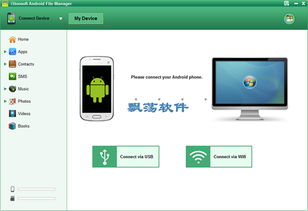
在开始连接安卓系统到电脑之前,我们需要做一些准备工作。
1. 确保电脑操作系统支持
目前,大多数电脑操作系统如Windows和Mac OS都支持安卓系统的连接。请确保您的电脑操作系统是最新版本,以便获得最佳兼容性。
2. 安装必要的驱动程序
为了确保安卓手机能够顺利连接到电脑,您可能需要安装相应的驱动程序。您可以通过以下途径获取驱动程序:
访问安卓手机制造商的官方网站,下载适用于您手机型号的驱动程序。
使用安卓万能驱动程序,如“android usb windows”驱动,适用于大多数安卓手机。
二、连接安卓手机到电脑
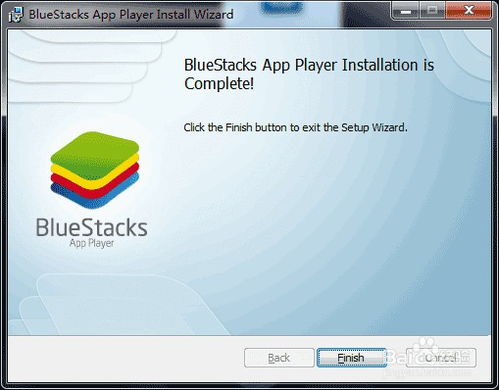
完成准备工作后,您可以按照以下步骤将安卓手机连接到电脑。
1. 开启USB调试模式
在安卓手机的“设置”中找到“开发者选项”,开启“USB调试”功能。请注意,部分手机可能需要先开启“系统更新和安全”中的“允许OEM解锁”。
2. 连接手机和电脑
使用USB线将安卓手机连接到电脑。确保选择正确的USB端口,并确保连接稳定。
3. 选择USB传输模式
在连接过程中,电脑可能会弹出提示,要求您选择USB传输模式。请选择“文件传输(MTP)”或“PTP”模式,以便进行数据同步。
三、数据同步与操作管理
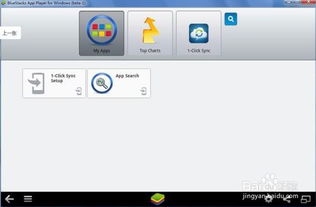
连接成功后,您可以通过以下方式在电脑上管理安卓手机的数据和操作。
1. 使用文件管理器
在电脑上打开文件管理器,找到连接的安卓手机。您可以通过文件管理器浏览手机存储空间,复制、粘贴或删除文件。
2. 使用手机助手软件
您可以使用手机助手软件,如“豌豆荚手机精灵”等,在电脑上管理安卓手机的应用程序、短信、联系人等信息。
3. 使用ADB工具
ADB(Android Debug Bridge)是谷歌官方推出的安卓系统辅助工具包,可以方便地在电脑上对安卓手机进行操作。您可以使用ADB进行文件管理、应用安装、系统升级等操作。
四、注意事项
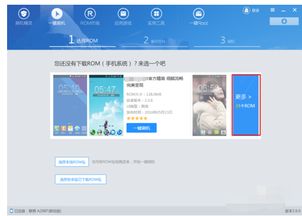
在使用安卓系统连接电脑的过程中,请注意以下事项:
1. 保护隐私
在传输数据时,请确保您的隐私安全。不要将敏感信息(如银行账户、密码等)传输到电脑。
2. 注意安全
在操作过程中,请确保电脑和手机的安全。避免在公共场合连接不安全的USB端口,以免遭受病毒或恶意软件的攻击。
通过以上步骤,您可以将安卓系统轻松连接到电脑,实现数据同步和操作管理。掌握这些技巧,将使您在使用安卓手机时更加得心应手。
